Guía de inicio - Procesamiento de facturas
Empieza con Kabilio y aprende lo necesario para cargar, procesar y contabilizar facturas con el apoyo de nuestra IA.
Navegación Básica
La aplicación se divide en dos secciones principales, cada una con funcionalidades específicas y dirigida a diferentes tipos de usuarios
1. Vista de Asesoría (Back-office)
Es un espacio diseñado para gestionar el portafolio de empresas que utilizarás con Kabilio.
-
Esta interfaz está diseñada exclusivamente para asesores. Ningún cliente tiene acceso a esta vista.
- Se identifica por su color índigo en el menú lateral.
-
Esta vista permite conectar y desconectar empresas con A3, configurar parámetros de contabilización, gestionar usuarios y accesos, además de ofrecer una visión general del número de facturas pendientes por contabilizar para cada empresa.
-
En esta vista encontrarás el menú desplegable de “Empresas” inicialmente vacío, donde podrás seleccionar cualquier cliente conectado a tu sistema contable:

-
Para ver una explicación detallada de cada sección, puedes visitar los vínculos más adelante. Sin embargo, primero te recomendamos familiarizarte con la navegación básica de la Interfaz de Empresa
- Panel de Control
- Equipo
- Empresas
- Configuración
2. Vista de Empresa (Cliente)
Es el espacio de trabajo destinado al procesamiento y contabilización de las facturas de la empresa.
-
Hay una Interfaz de Empresa para cada cliente conectado con A3.
-
Se identifica por su color gris del menú lateral.
-
Esta vista permite leer y clasificar facturas mediante IA, procesarlas, configurar canales de importación (automáticos o manuales), gestionar clientes y proveedores, y administrar cuentas contables, entre otras funciones.
-
Puedes cargar las facturas por tu cuenta o trabajar junto a tus clientes a través de los distintos canales disponible.
-
El siguiente menú indica la empresa que tienes seleccionada:

-
Para volver a la Vista de Asesoría, haz clic en el botón con el nombre de la asesoría ubicado a la izquierda del desplegable de empresas (en este ejemplo, "Kabilio RED")
-
Puedes alternar entre empresas conectadas rápidamente utilizando el desplegable ubicado en la barra superior, el cual está siempre visible

Carga de Documentos (Fundamentos)
Los documentos (tickets, facturas, etc.) son la base de Kabilio. Nuestra IA clasifica automáticamente las facturas y tickets como emitidos o recibidos, y luego los procesa para generar una propuesta de asiento contable, la cual debe ser validada por ti antes de su contabilización en tu sistema contable. Este proceso se puede realizar de dos maneras principales:
Carga manual por el asesor
Para cargar facturas de la forma más sencilla, sólo tienes que ir a la barra lateral gris y elegir entre los menús ‘Facturas recibidas’ o ‘Facturas emitidas’. Kabilio se encarga de clasificarlas automáticamente, así que solo tienes que hacer clic en el botón Importar documentos.

La IA de Kabilio se encargará de procesar y clasificar las facturas o tickets y luego los añadirá al listado para que puedas validarlos
Carga automática
Las facturas se pueden importar automáticamente a través de diferentes canales, lo que permite despreocuparse del proceso. Los documentos recibidos por estos canales serán procesados automáticamente y trasladados a las secciones facturas emitidas/recibidas según corresponda.
- Email: Kabilio creará una dirección de correo electrónico exclusiva para cada cliente, en la cuál podrán enviar los documentos que se quieran importar.
⚠️Próximamente:
-
Gestores documentales: al compartir una o varias carpetas de tu gestor documental con Kabilio, cualquier documento que añadas a dichas carpetas o subcarpetas será importado a Kabilio.
Listado de facturas
Cuando las facturas estén cargadas, aparecerán en esta lista con sus respectivos estados. Puedes usar los siguientes filtros para organizarlas según tus necesidades:

También puedes buscar por varios conceptos como nombre del tercero, número de factura, nombre del archivo o cuenta contable, o utilizar alguno de los diferentes filtros predefinidos.
En la esquina superior derecha, pulsando el botón: Columnas, podrás añadir hasta 10 columnas adicionales para personalizar la información que quieres ver en la tabla, evitando así el desplazamiento horizontal.
Ahora que los documentos ya están visibles en el listado es momento de continuar con el siguiente paso, validar las facturas para que puedan contabilizarse correctamente en tu sistema contable.
Después de importar los documentos por cualquiera de los canales de carga disponibles, la IA de Kabilio clasifica automáticamente las facturas o tickets como emitidas o recibidas, y las muestra en un listado como este:

En esta etapa, las facturas ya se encuentran clasificadas en uno de los dos estados, los cuales se muestran en la primera columna.
- Pre-validada: todos los campos han sido completados automáticamente por IA, por lo que estas facturas están listas para tu validación. A diferencia de un OCR tradicional, nuestra IA mejora continuamente su precisión gracias al entrenamiento constante, garantizando al mismo tiempo la protección de la información de tus clientes.
- A revisar: la factura tiene uno o más campos vacíos, que no aparecen en la factura, o la IA no ha detectado esta vez. Al ser necesarios para el registro en tu sistema contable, deberás revisar estas facturas y completar dichos campos. No obstante, la mayor parte del proceso ya se encuentra completada, dado que el resto de los campos han sido rellenados de forma automática.
-
Validada: la factura ha sido revisada y validada manualmente por un usuario. A partir de este momento, está lista para ser contabilizada. > Importante: No será posible contabilizar una factura si no ha sido validada previamente, incluso si todos los campos requeridos ya están completos.
-
Contabilizada: el asiento ha sido transferido al sistema contable A3. En este estado, la factura ya no es editable. En la vista detallada del documento, podrás ver la referencia del asiento generado en A3.
-
Archivada: puedes separar una factura del proceso de contabilización en cualquier momento si consideras que no debe contabilizarse. Por ejemplo, si el documento no es válido o a necesitas la confirmación del cliente antes de continuar. Las facturas archivadas no se contabilizarán y pueden recuperarse en cualquier momento para ser procesadas posteriormente.
Al hacer clic en cualquier factura de la lista, entrarás a la Vista de detalle de documento/factura
Vista de detalle de documento/factura
En esta vista puedes revisar y editar todos los detalles de una factura específica, incluyendo los asientos y otros elementos antes de contabilizarla. Se divide en dos secciones principales:
- Visor PDF: en la parte izquierda de la pantalla se muestra el documento en proceso, donde puedes realizar acciones básicas como ajustar el zoom, adaptar el documento al ancho del visor, rotar el documento y descargarlo.
- Formulario: en la parte derecha de la pantalla se encuentran los campos que nuestra IA extrae automáticamente del documento. Estos campos son necesarios para procesar la factura en tu sistema contable. Aquí puedes revisar y realizar los ajustes que consideres necesarios.
Botones de acción y validación generales
Desplegable > Acciones:- Cambiar a factura de Cliente/Proveedor: si se clasifica incorrectamente una factura entre Cliente y Proveedor, puedes cambiar manualmente su tipo desde el listado. Al hacer este cambio, el sistema procesará nuevamente el documento y actualizará los datos relevantes.
- Cambiar empresa: Permite cambiar a otra empresa esta factura si está en una errónea.
- Archivar factura: permite dejar la factura sin contabilizar en un área separada cuando se necesita una aclaración del cliente o cuando no se desea contabilizar el documento en ese momento.
- Eliminar Factura: permite eliminar una factura dentro de Kabilio sin afectar al sistema contable.
- Separar documento: separa, si es necesario, el documento en diferentes facturas.
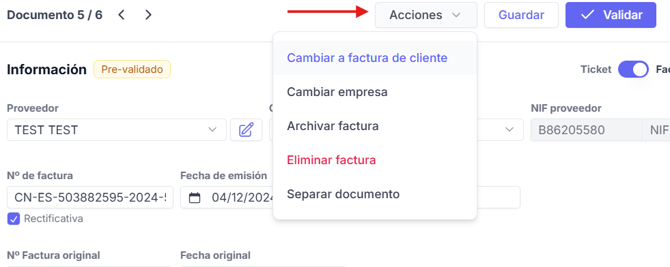
- Botón Guardar: Si editas campos del formulario, pero no deseas validar el documento aún, puedes guardar los cambios para mantenerlos registrados.
- ️Botón Validar☑️: Aquí das el visto bueno al documento después de tu revisión. Esta es la acción más importante antes de contabilizar el documento.
Una vez validada la factura, el botón cambia a Contabilizar.
Al hacer clic en él, se registrará la factura en el sistema contable. Esta acción también se puede realizar de forma masiva desde el listado de facturas.
Creación y edición de un Proveedor/Cliente
Estas secciones tienen el mismo funcionamiento, tanto para facturas emitidas (clientes) como para facturas recibidas (proveedores). Para simplificar la explicación, usaremos como ejemplo la sección de proveedores.
Proveedor Existente: Si el proveedor ya existe en tu sistema de gestión contable, se detecta y selecciona automáticamente. En este caso, el campo NIF aparece deshabilitado y no se muestran los campos de Código Postal y País.
- Si necesitas modificar el NIF o acceder a estos campos, puedes hacer clic en el botón de editar que está junto al nombre, donde accederás a la ficha del proveedor:
El botón editar abrirá la vista del proveedor, donde podrás editar el resto de sus datos y opcionalmente configurar valores predeterminados para contrapartida, tipo de operación, IVA, retención y demás campos que se muestran a continuación:

Proveedor Nuevo: cuando el proveedor es nuevo, aparece el aviso "Nuevo" junto con campos adicionales de Código Postal y País. Kabilio trabaja de forma bidireccional con tu sistema contable, por lo que al crear un nuevo proveedor en Kabilio, este se crea automáticamente en tu sistema de gestión, agilizando todo el proceso.
Cuando la empresa está configurada para asignar automáticamente subcuentas a nuevos proveedores, el sistema mostrará la siguiente cuenta disponible en el campo “Cuentas de proveedor”. Esta cuenta aparecerá con dos símbolos de ?? al final, pues solo se creará oficialmente al validar la factura.
Si realizas cambios en la "Ficha del proveedor" y los guardas, se creará la cuenta del proveedor. Sin embargo, este paso es opcional, ya que no es necesario acceder a la ficha para crear un nuevo proveedor, como se mencionó anteriormente, la cuenta se crea automáticamente al validar la factura.
Proveedor sin datos: si la IA no identifica automáticamente la información necesaria para crear un proveedor, puedes hacerlo manualmente escribiendo el nombre en el campo y seleccionando "Crear" en el menú desplegable que se muestra a continuación:

Campos extraídos de una factura
Nuestra IA autocompleta todos los campos esenciales de la factura necesarios para su contabilización, incluyendo el número de factura, fechas, base imponible y cuotas. Si es necesario, estos campos también pueden editarse o completarse manualmente. A continuación veremos los campos más importantes:
- Contrapartida (Gasto/Ingreso): la contrapartida se establece automáticamente según la “parametrización de la empresa”. Sin embargo, para Terceros ya existentes, se usa la contrapartida especificada en su ficha individual, si tienen una asignada.
- Tipo de Operación y Modelo: basado en el contexto del documento, nuestra IA sugiere el Tipo de operación y el Modelo adecuados para su contabilización. Estos valores y el tipo de asiento coinciden con los de tu sistema contable.
- Otros Parámetros: sirven para completar otros conceptos de la factura como los Suplidos. Próximamente tendremos otros casos como los de IVA parcialmente disponible o las facturas de Importación/DUA.
Contabilización de Facturas
Kabilio contabiliza las facturas validadas de forma individual o masiva en A3, asegurando que cada asiento se registre correctamente y sin errores.
Una vez validada una factura, esta queda lista para ser contabilizada. Ten en cuenta que no podrás contabilizar una factura sin validarla previamente, incluso si todos los campos necesarios están completados.
Las facturas validadas aparecerán en el listado de facturas de la siguiente manera:

Una vez validadas las facturas, puedes contabilizarlas en tu sistema de gestión contable de dos maneras:
- Individualmente: haciendo clic en "Contabilizar" al acceder al detalle de cada factura.
- De forma masiva: desde el listado, seleccionando las facturas deseadas y usando el botón “Contabilizar” como se muestra en la imagen.

Una vez contabilizadas las facturas ya no se pueden editar y el proceso de Kabilio termina.
Cuando se contabilicen las facturas en A3, podrás ver:
- El PDF con la factura > si haces clic en el icono de abrir documento.
- En el concepto del apunte de la cuenta del Proveedor/Cliente aparece el concepto definido en la parametrización de empresa (por ejemplo, "Fra. + Número de factura + Proveedor"). Los conceptos de los apuntes de IVA, IRPF y gasto/ingreso son generados automáticamente por A3, tal como ocurre al realizar un asiento manual.
- El campo de Concepto en A3 está limitado a 30 caracteres. Para evitar que el texto aparezca cortado, puedes configurar en la parametrización de Empresa de Kabilio que solo se muestren ciertos caracteres de la factura (por ejemplo, los 8 primeros).
¡Enhorabuena! Has finalizado la Guía de inicio. Si quieres descubrir en profundidad todas las funcionalidades de Kabilio y aprovechar al máximo la plataforma, te invitamos a explorar las secciones detalladas.
